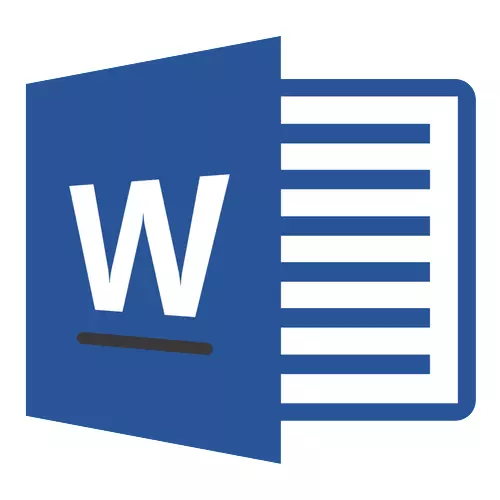
Når du skriver en annen type artikler i MS Word, er det ofte nødvendig å sette en lang dash mellom ord, og ikke bare en dash (bindestrek). Når det gjelder sistnevnte, vet alle alt perfekt der dette symbolet er på tastaturet, er den riktige digitale blokken og toppruten med tall. Her er bare strenge regler fremsatt til teksten (spesielt hvis det er et begrepet kurs, en abstrakt, viktig dokumentasjon), krever riktig bruk av tegn: en dash mellom ord, bindestrek - i ord som er skrevet lag, hvis du kan kall det.
Legger til en lang dash i ordet
Før du finner ut det hvordan du skal lage en lang dash i et ord, vil det ikke være overflødig å fortelle at det er så mange tre typer dash - elektronisk (den korteste, det er en bindestrek), gjennomsnittlig og lang. Det handler om det siste vi vil fortelle nedenfor.Metode 1: Automatisk symbolutskifting
Microsoft Word erstatter automatisk DASH Defisc i noen tilfeller. Ofte er auto-transaksjonene som oppstår på farten, direkte under tekstsettet, nok til å skrive teksten på riktig måte.

For eksempel ringer du følgende i teksten: "Lang dash er" . Så snart du legger gapet etter ordet som går straks bak Dash-symbolet (i vårt tilfelle, dette ordet "dette er" ) Defis mellom disse ordene endrer seg til en lang dash. Samtidig skal gapet stå mellom ordet og defisene på begge sider.
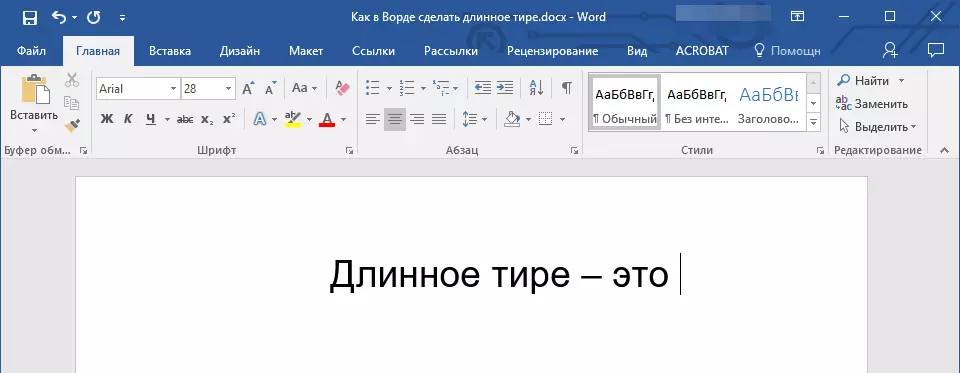
Hvis bindestreken brukes i ordet (for eksempel, "noen" ), hullene før og foran ham står ikke, så på en lang dash, vil han selvsagt ikke bli erstattet.

Merk: Et dash som er satt i ordet i autonomi er ikke lang ( — ), og gjennomsnittlig ( – ). Dette oppfyller fullt ut reglene for å skrive tekst.
Metode 2: Hexadecimale koder
I noen tilfeller, så vel som i noen versjoner av ordet til den automatiske utskiftningen av bindestrek på en lang dash, skjer det ikke. I dette tilfellet kan du og må sette en dash selv, ved hjelp av et bestemt sett med tall og en kombinasjon av hurtigtaster.
- På et sted hvor du må sette en lang dash, skriv inn tall "2014" uten sitater.
- Trykk på tastekombinasjonen "Alt + X" (Markøren skal være umiddelbart for de angitte tallene).
- Den numeriske kombinasjonen du skrev inn vil automatisk bli erstattet av en lang dash.

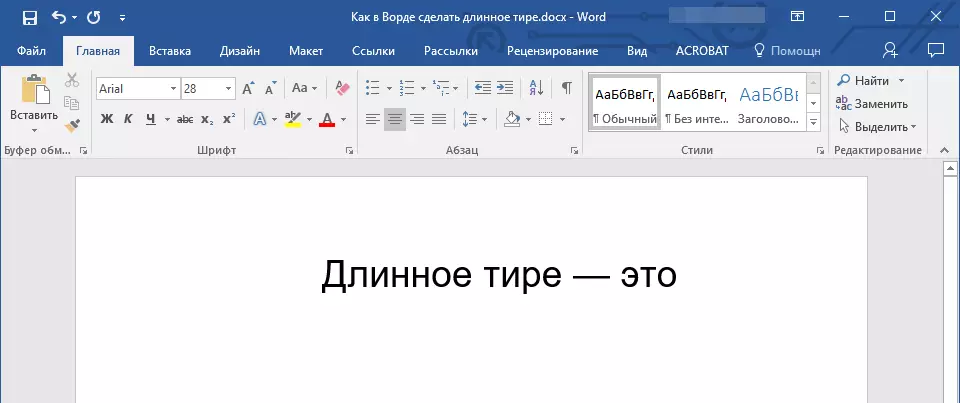
Råd: For å sette en dash kortere, skriv inn tall "2013" (Det er dette dash som er installert under automatisk overføring, som vi skrev ovenfor). For å legge til en bindestrek kan du skrive inn "2012" . Etter introduksjonen av en hvilken som helst heksadesimale kode, klikker du bare på "Alt + X".

Metode 3: Sette inn symboler
Sett en lang dash i ordet, du kan bruke musen, velge riktig tegn fra det innebygde settet av programmet.

- Installer markøren i stedet for teksten der den lange dash skal være.
- Bytt til fanen "Sett inn" og klikk på knappen "Symboler" Ligger i gruppen med samme navn.
- På den utviklede menyen, velg "Andre tegn".
- I vinduet som vises, finn dasonet av egnet lengde.
Råd: For å ikke se i lang tid som et nødvendig symbol, gå bare til fanen. "Spesielle tegn" . Finn en lang dash der, klikk på den, og klikk deretter på knappen "Sett inn".
- Lang dash vil vises i teksten.
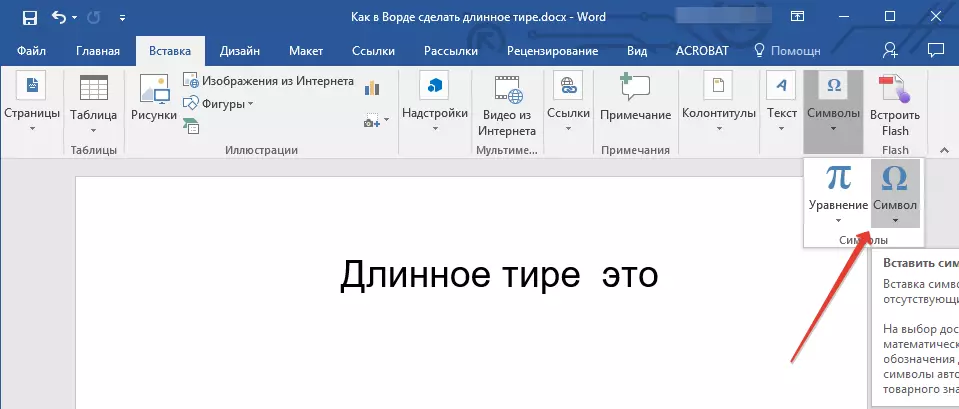

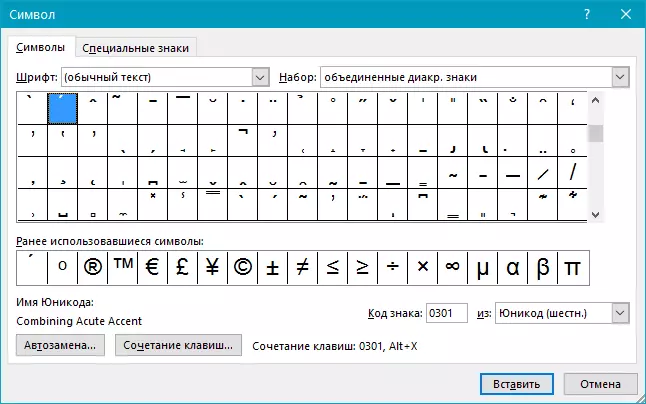

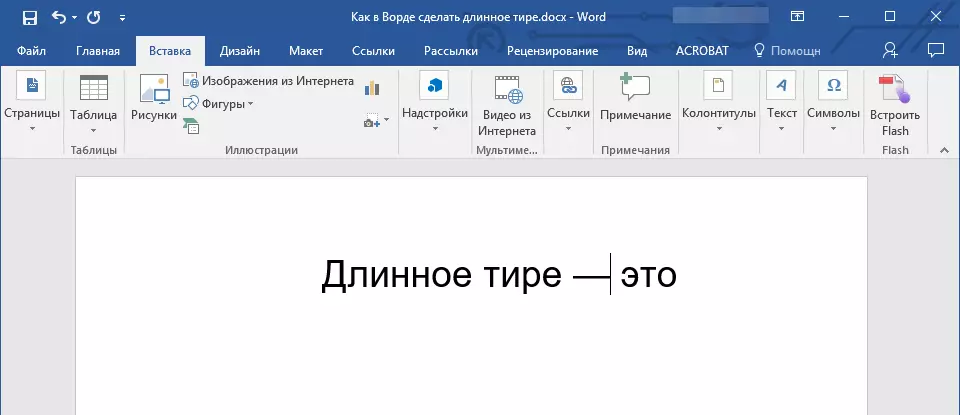
Metode 4: Tastekombinasjoner
Hvis tastaturet ditt har en blokk med digitale nøkler, kan en lang dash leveres med den:
- Slå av modusen "Numlock" ved å trykke på den aktuelle tasten.
- Installer markøren på stedet der du må sette en lang dash.
- Trykk på tastene "Alt + Ctrl" og “-” på talltastaturet.
- En lang dash vises i teksten.


Råd: For å sette en dash kortere, klikk "Ctrl" og “-”.

Metode 5: Universal
Den siste metoden for å legge til en lang dash i teksten er universell og kan ikke bare brukes i Microsoft Word, men også i de fleste HTML-redaktører.
- Installer markøren på stedet der du må installere en lang dash.
- Klikk på tasten "Alt" og skriv inn tall "0151" uten sitater.
- Slipp nøkkelen "Alt".
- En lang dash vises i teksten.


Konklusjon
Det er alt, nå vet du nøyaktig hvordan du legger en lang dash i ordet. Hva med metodene som skal brukes til disse formålene for å løse deg. Det viktigste er at det er praktisk og operativt. Vi ønsker deg høy produktivitet i arbeid og bare positive resultater.
